Windows 11's virtualiseringsbaserede sikkerhedsfunktioner har vist sig at have en vis indflydelse på spilydelsen - også selvom den ikke er drastisk. Selvom du vil sætte dit system mere i fare, kan du altid deaktivere det, hvis du ønsker at min-max din gaming-pc's ydeevne. Bare følg disse trin for at deaktivere VBS med et par hurtige klik.
Indhold
- Sådan deaktiveres VBS i Windows 11
- Sådan kontrolleres, om VBS er deaktiveret
- Skal du deaktivere VBS?
Bemærk: Digital Trends anbefaler ikke at deaktivere sikkerhedsfunktioner på dine enheder og påtager sig intet ansvar for eventuelle sikkerhedsproblemer, der opstår, hvis du gør det.
Anbefalede videoer
Let
5 minutter
Windows 11 PC eller bærbar
Sådan deaktiveres VBS i Windows 11
Du kan deaktiver VBS i Windows 11 på en række måder, men det hurtigste og nemmeste er at bruge Windows 11 Sikkerhedscenter.
Trin 1: Brug Windows-søgelinjen til at søge efter "Windows-sikkerhed", og vælg sikkerhedsappen.

Trin 2: Vælg Enhedssikkerhed fra menuen til venstre.
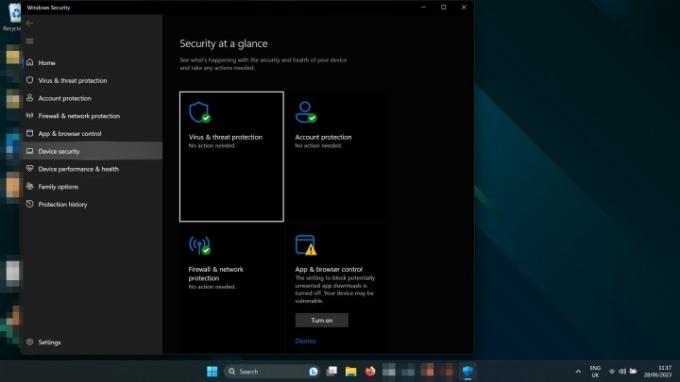
Relaterede
- Sådan kombinerer du PDF-filer på Windows, macOS eller internettet
- Sådan aktiveres eller deaktiveres ChatGPT fra proceslinjen i Windows
- ChatGPT kan nu generere fungerende Windows 11-nøgler gratis
Trin 3: Vælg Kerneisoleringsdetaljer under Kerne isolering overskrift.
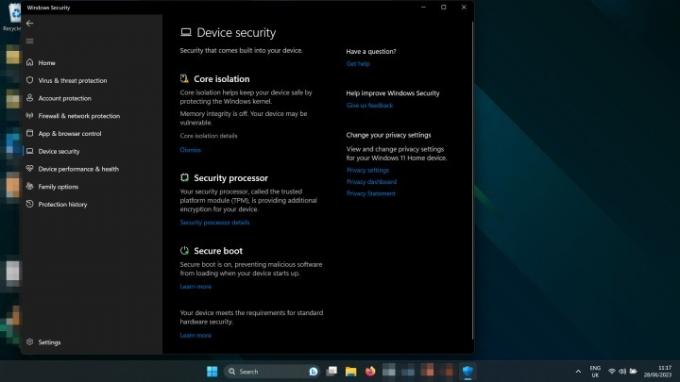
Trin 4: Brug knappen til at dreje Hukommelsesintegritet til Af.

Trin 5: Genstart din computer. Når den starter op igen, bør VBS være deaktiveret.
Hvis du søgte at forbedre din spilydelse ved at deaktivere VBS, så prøv at spille en af dem nu for at se, hvilken effekt det havde. Brug disse tips til at spore dine billeder per sekund.
Sådan kontrolleres, om VBS er deaktiveret
Du kan kontrollere, om VBS er deaktiveret på dit system, ved at se i Windows 11's systeminformationsrude.
Trin 1: Trykke Windows nøgle + R at lancere Løb dialog boks.
Trin 2: Indtast "msinfo32" og vælg Okay eller tryk Gå ind.
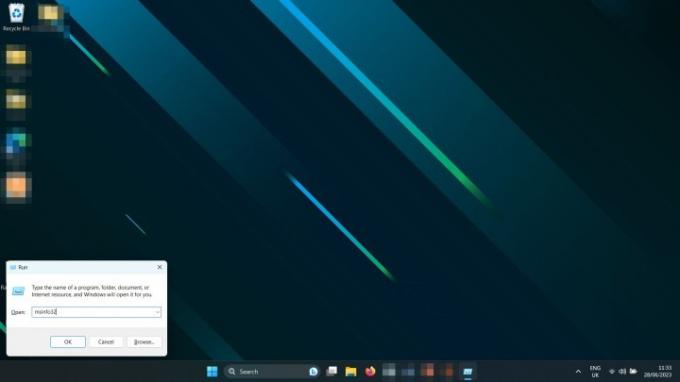
Trin 3: I vinduet med systemoplysninger, der dukker op, skal du rulle ned i højre rude, indtil du finder Virtualiseringsbaseret sikkerhed. Hvis den er deaktiveret, vil den sige Ikke aktiveret.
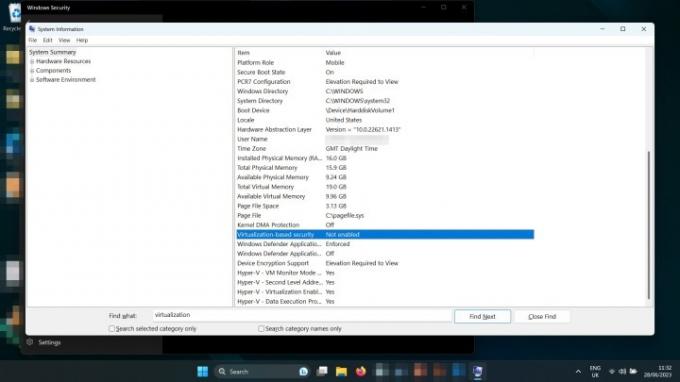
Skal du deaktivere VBS?
Medmindre du har brug for absolut alle mulige billeder i sekundet til dine spil, så nej, det burde du nok ikke. Vi viste i vores analyse at indvirkningen på spilydelsen med VBS aktiveret i bedste fald er minimal - mindre end 1 % fps i de fleste tilfælde. VBS tjener også en vigtig sikkerhedsfunktion ved at beskytte verifikationsprocessen som at validere drivere og hjælper med at forhindre malware i at indsætte sig selv i dine applikationer.
Ja, hvis du deaktiverer hukommelsesintegritet, kan du få et par ekstra fps i dine spil, men du kommer virkelig ikke til at bemærke den forskel. Du må hellere bruge vores præstationsvejledning til at justere dine indstillinger, eller bare spare op og købe et bedre grafikkort.
Redaktørens anbefalinger
- Sådan installeres Windows 11 eller Windows 10 på Steam Deck
- Rangering af alle 12 versioner af Windows, fra værste til bedste
- Almindelige Windows 11-problemer og hvordan man løser dem
- Sådan tager du et skærmbillede på en Windows-pc eller bærbar computer
- Windows 11 er ved at gøre RGB-ydre enheder meget nemmere at bruge
Opgrader din livsstilDigital Trends hjælper læserne med at holde styr på den hurtige teknologiske verden med alle de seneste nyheder, sjove produktanmeldelser, indsigtsfulde redaktionelle artikler og enestående smugkig.




